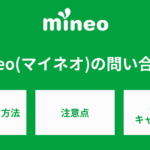mineoが突然圏外になった時の対処法|iPhone・Androidごとの方法を解説

mineo(マイネオ)を利用していると突然圏外になって困った経験がある方がいると思います。今回は、mineo(マイネオ)の契約手続き後に圏外になった時、使用中突然圏外になったときの対処法を分けてご紹介します。圏外になった時に覚えておくと便利ですよ。
この記事の目次
mineoを利用している方の中には、突然圏外になって困った経験がある方がいると思います。今回は、mineoが圏外になった時の対処法をご紹介します。慌てないようにこの記事で紹介したことを覚えておいてください。
mineoが圏外になることはある?
mineoを利用している最中になんらかの理由で圏外になることはあります。多くの場合は時間が経つと圏外が解消されることが多いでしょう。
しかし、時間が経っても解決しない場合は、自分で対応しなければなりません。そのためには圏外になった時の対処法を知っておく必要があります。今回は、覚えておくと便利な対処法を紹介します。
 圏外になってしまうと、通信や通話ができなくって不便ですよね…。
圏外になってしまうと、通信や通話ができなくって不便ですよね…。
mineo契約後に手続きしても圏外の時の対処法は?
mineoと契約してSIMが手に入ったからさっそく端末にSIMを挿入してみたけれど、圏外表示…がっくりきますよね。
初期設定を確認してみる
最初の初期設定をしていない場合はネット接続していないので、そもそも利用することができません。必ずネットワーク設定をしてから利用してください。
特にdocomoなどの大手キャリアからmineoに乗り換えた場合、今まではキャリアが設定してくれていたので自分で設定したことがない方が大多数でしょう。
ネットワーク設定【androidの場合】
- 端末の設定画面を開く
- 「モバイルネットワーク」をタップ
- 「モバイルデータ通信」をタップ
- 「アクセスポイント名(APN)」をタップ
- 必要項目を入力
・名前(ネットワーク名):任意の名前
・APN設定(プランごとに違うので注意)
Aプラン:mineo.jp
Dプラン:mineo-d.jp
Sプラン:mineo-s.jp
ユーザーID:mineo@k-opti.com
パスワード:mineo
認証タイプ:CHAPを選択 - 保存する
 公式サイトで端末メーカーごとのandroidの設定が確認できるよ。それぞれの端末の画面表示があるからわかりやすい!
公式サイトで端末メーカーごとのandroidの設定が確認できるよ。それぞれの端末の画面表示があるからわかりやすい!
ネットワーク設定【iOSの場合】
- 専用のQRコード(※)より、プロファイルをインストールする
- インストールをタップ
- パスコードを入力(設定していない場合は飛ばす)
- 警告画面を確認してインストール
- インストールをタップ
- インストールが完了したら「完了」をタップ
※各プランごとのプロファイルはこちら


どのくらいおトクなの?
をもとに算出
プランをみつけよう
iPhoneならプロファイルの確認
iPhoneの場合はプロファイルをインストールし直すことで圏外が解消する可能性があります。また、正しいプロファイルがインストールされているか確認しておきましょう。
プロファイルは現在インストールされているものを削除し、また同じものをインストールすることで入れ直せます。
今まで使っていた端末をそのままmineoで使う場合、乗り換え前の携帯会社の構成プロファイルが残っていると圏外になるため注意してください。
▼mineoのAPN設定(構成プロファイルのインストール方法)については以下記事でより詳しく手順を解説しています。
SIMカードの抜き差し
SIMカードのずれや接触不良、向きの間違いなどで圏外になっている可能性もあります。その場合、SIMカードを入れ直すことで改善します。
一度電源を切りSIMカードを外し、再度挿入しても直らないか確認してみましょう。
SIMカードの再発行
構成プロファイルの確認やAPN設定、SIMカードの挿し間違いもない場合、SIMカードの不具合が考えられます。
もし可能であれば、サブ端末や家族のスマホなど、他の端末に挿入してみてください。他の端末でも圏外であれば、SIMカードの不具合の可能性が高くなります。
こちらからmineoサポートダイヤルに電話で問い合わせてみましょう。
なおSIMカードが届いてから1週間以上経過している場合、SIMの交換は原則有料となり、事務手数料が2,200円(税込)必要です。
初期不良でも早めに問い合わせないと、有料になってしまうので注意してください。
mineoを使用中に突然圏外の時の対処法は?
今まで快適に使えていたのに急に使えない!ということもあるでしょう。その場合の対処法は?
機内モードで電波をリセット
スマホには機内モードというものが用意されています。機内モードをオンからオフに切り替えることで、電波をリセットすることが可能です。
電波をリセットすることで圏外を解消できる場合が多いので試してみてください。
電源を一度切って電波をリセット
意外と多いのがこのパターン。フリーズした場合などに電源を切ってしばらく待って電源を入れなおしたら直った、という経験をした方も多いのではないでしょうか?圏外でもこの方法をやってみてくださいね。
データローミングで電波をリセット
データローミングをオンにし、エリア設定を「日本/海外(自動)」で切り替えてみましょう。データローミングは設定画面の「モバイルネットワーク」から切り替え可能です。
 これでも圏外が解消しないときは、ネットワーク設定を見直してみてください。それでもダメなときはmineoサポートダイヤルへ。
これでも圏外が解消しないときは、ネットワーク設定を見直してみてください。それでもダメなときはmineoサポートダイヤルへ。
mineoサポートダイヤル
受付時間 9:00~21:00(年中無休)
一般電話、携帯電話から:0120-977-384
LaLa Call、他社IP電話、海外から:050-7102-8890
一部他社IP電話からの通話は有料の場合があります。
▼mineoの問い合わせ方法の詳細については以下記事で詳しく説明しています。
mineoが圏外になった時の対処法を知っておこう!
mineo(マイネオ)が圏外なった時の対処法を紹介しました。対処法を覚えておけば、圏外になっても安心して使用できるでしょう。
契約時はネットワーク設定の確認、使用中に急に圏外ならば電波のリセット方法を試してみてください。